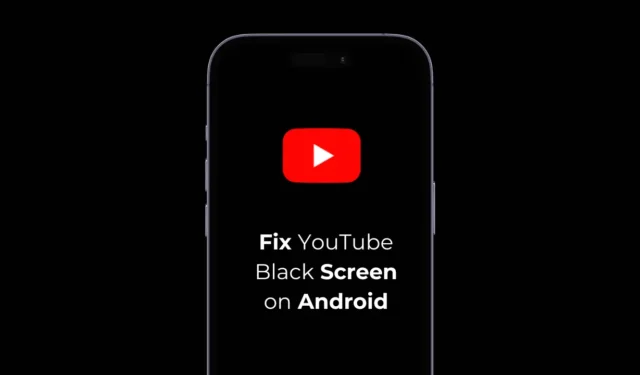
YouTube to platforma udostępniania wideo dostępna na Androida i iPhone’a. Tak, można uzyskać do niej dostęp z komputera stacjonarnego za pośrednictwem wersji internetowej, ale obecnie ludzie wolą oglądać filmy na urządzeniach mobilnych.
Jednak ostatnio kilku użytkowników Androida zauważyło problemy podczas oglądania filmów na YouTube. Według użytkowników aplikacja YouTube na Androida wyświetla czarny ekran za każdym razem, gdy odtwarzany jest film.
Jeśli masz ten sam problem i nie możesz wyjść poza czarny ekran, wypróbuj tę metodę rozwiązywania problemów.
1. Uruchom ponownie aplikację YouTube
Jeśli nie widzisz obrazu, ale słyszysz dźwięk, musisz ponownie uruchomić aplikację YouTube.
Ten problem występował w starszych wersjach aplikacji YouTube; możliwe, że na Twoim telefonie jest zainstalowana ta sama problematyczna aplikacja.
Ponowne uruchomienie aplikacji usunie błędy i usterki, które mogą uniemożliwiać odtwarzanie filmu. Dlatego otwórz App Switcher i zamknij aplikację YouTube. Po zamknięciu otwórz ją ponownie i odtwórz film.
2. Wymuś zatrzymanie aplikacji YouTube
Jeśli ponowne uruchomienie aplikacji YouTube nie zadziała, możesz spróbować wymusić jej zatrzymanie. Wymuszone zatrzymanie wyeliminuje wszystkie usługi i zadania uruchomione przez aplikację YouTube w tle.
1. Naciśnij i przytrzymaj ikonę aplikacji YouTube, a następnie wybierz Informacje o aplikacji .

2. Na ekranie Informacje o aplikacji dotknij opcji Wymuś zatrzymanie .

3. Po zakończeniu otwórz ponownie aplikację YouTube na telefonie i odtwórz film.
3. Uruchom ponownie telefon z Androidem

Błędy lub usterki na poziomie systemu mogą również zakłócać odtwarzanie wideo YouTube na telefonie. Dlatego dobrym pomysłem jest ponowne uruchomienie samego telefonu.
Aby ponownie uruchomić telefon z Androidem, naciśnij i przytrzymaj przycisk zasilania i wybierz opcję Uruchom ponownie. Po ponownym uruchomieniu otwórz aplikację YouTube i odtwórz wideo.
4. Odinstaluj aktualizacje aplikacji YouTube
Ponieważ YouTube jest aplikacją systemową, nie możesz jej odinstalować i ponownie zainstalować. Najlepszą rzeczą, jaką możesz zrobić, jest odinstalowanie ostatnich aktualizacji aplikacji. Oto, co musisz zrobić.
1. Naciśnij i przytrzymaj ikonę aplikacji YouTube na ekranie głównym. Następnie stuknij ikonę informacji o aplikacji .

2. Na ekranie Informacje o aplikacji dotknij trzech kropek w prawym górnym rogu.

3. W wyświetlonym menu wybierz opcję Odinstaluj aktualizacje .

5. Wyłącz i ponownie włącz aplikację YouTube
Jeśli odinstalowanie aktualizacji aplikacji YouTube nie pomogło, możesz spróbować wyłączyć i ponownie włączyć aplikację. Oto, co musisz zrobić.
1. Naciśnij i przytrzymaj ikonę aplikacji YouTube na ekranie głównym. Następnie stuknij w Informacje o aplikacji .

2. Na ekranie Informacje o aplikacji dotknij Wyłącz .

3. W oknie monitu o potwierdzenie kliknij opcję Wyłącz aplikację .

4. Po wyłączeniu odczekaj około minuty i dotknij opcji Włącz .

6. Wyczyść pamięć podręczną aplikacji YouTube
To ostatnia rzecz, jaką możesz zrobić, aby rozwiązać problem z wyświetlaniem czarnego ekranu YouTube na Androidzie. Musisz to zrobić, aby usunąć uszkodzone lub nieaktualne pliki pamięci podręcznej zapisane przez aplikację YouTube. Oto, co musisz zrobić.
1. Naciśnij i przytrzymaj ikonę aplikacji YouTube, a następnie wybierz Informacje o aplikacji .

2. Na ekranie Informacje o aplikacji wybierz opcję Wykorzystanie pamięci .

3. W obszarze Wykorzystanie pamięci masowej wybierz opcję Wyczyść pamięć podręczną .

Oto kilka ogólnych obejść, aby naprawić problem z wyświetlaniem czarnego ekranu w aplikacji YouTube. Jeśli potrzebujesz więcej pomocy w tym temacie, daj nam znać w komentarzach. Ponadto, jeśli uważasz ten przewodnik za pomocny, nie zapomnij podzielić się nim ze znajomymi.




Dodaj komentarz